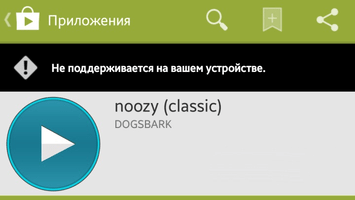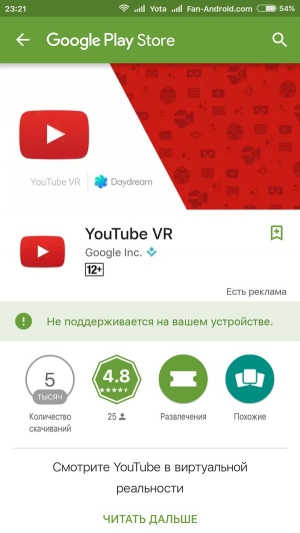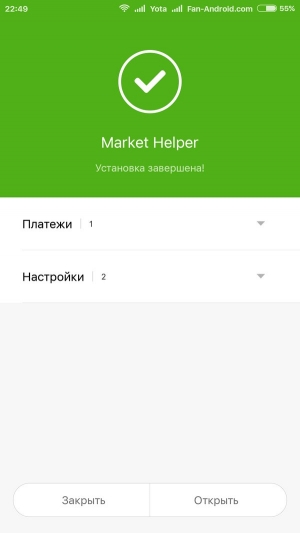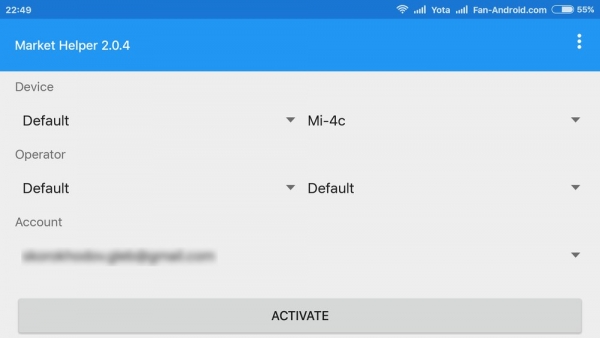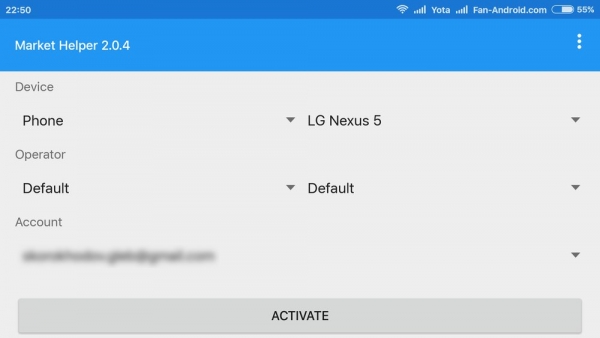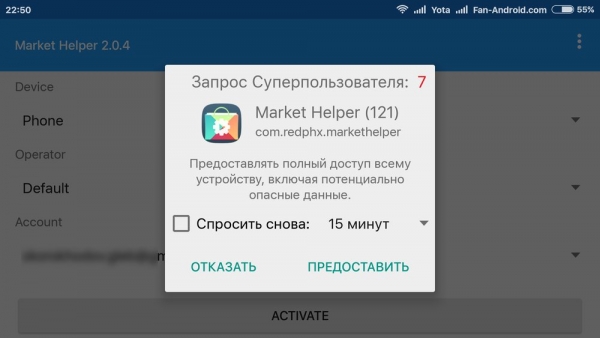«Это приложение было создано для более ранней версии android». Если вы когда-то сталкивались с этой фразой при запуске приложения и вы решили во что бы то ни стало запустить приложение, в этой статье я расскажу как это сделать.
Сразу хочу предупредить способ не универсальный так, как по факту вы будете использовать Android версии 5.1.1.
Как и в случае с Windows для запуска старых игр, нам понадобится эмулятор или виртуальная машина. В нашем случае – второе.
VMOS – это приложение на основе виртуальной машины (ВМ). VMOS может быть установлен в виде обычного приложения для системы Linux или Android с помощью технологии VM. Что даёт возможность запустить виртуальную Android-систему в оконном режиме.
Скачивание и установка
В теории скачать VMOS можно с официального сайта, где доступны APK-файлы. На практике официальная версия не заработает без файла VMOS Tool, который официально нигде не скачать. Ссылка на рабочий APK-файл будет в конце поста.
Сам процесс установки и запуска ничем не отличает от любого другого Android-приложения. Поэтому я его не буду здесь описывать. Установите сначала сам VMOS, затем VMOS Tool. После чего запустите приложение VMOS.
Через некоторое время запустится виртуальная машина с Android 5.1.1 на борту.
Запуск старых приложений
Поскольку тема этого поста запуск устаревших приложений, я не буду вдаваться во все возможности виртуальной машины. А остановлюсь конкретно на решении нашей задаче.
Сам процесс максимально прост. Ведь перед вами по сути обычный смартфон на старом Android.
Скачайте APK-файл вашего приложения на смартфон и запустите VMOS. После запуска виртуалки на нижней панели нажмите на значок передачи файлов.
В открывшемся окне нажмите Импорт, выберите APK и VMOS автоматически установит приложение. Его иконка появится на рабочем столе. Нажмите на неё и пользуюсь приложением как обычно.
Актуальную ссылку на весь набор файлов можно найти под катом 👇 после подписки.
Как запустить устаревшую версию приложения на современном Android
«Это приложение было создано для более ранней версии android». Если вы когда-то сталкивались с этой фразой при запуске приложения и вы решили во что бы то ни стало запустить приложение, в этой статье я расскажу как это сделать.
Сразу хочу предупредить способ не универсальный так, как по факту вы будете использовать Android версии 5.1.1.
Как и в случае с Windows для запуска старых игр, нам понадобится эмулятор или виртуальная машина. В нашем случае – второе.
VMOS – это приложение на основе виртуальной машины (ВМ). VMOS может быть установлен в виде обычного приложения для системы Linux или Android с помощью технологии VM. Что даёт возможность запустить виртуальную Android-систему в оконном режиме.
Скачивание и установка
В теории скачать VMOS можно с официального сайта, где доступны APK-файлы. На практике официальная версия не заработает без файла VMOS Tool, который официально нигде не скачать. Ссылка на рабочий APK-файл будет в конце поста.
Сам процесс установки и запуска ничем не отличает от любого другого Android-приложения. Поэтому я его не буду здесь описывать. Установите сначала сам VMOS, затем VMOS Tool. После чего запустите приложение VMOS.
Через некоторое время запустится виртуальная машина с Android 5.1.1 на борту.
Запуск старых приложений
Поскольку тема этого поста запуск устаревших приложений, я не буду вдаваться во все возможности виртуальной машины. А остановлюсь конкретно на решении нашей задаче.
Сам процесс максимально прост. Ведь перед вами по сути обычный смартфон на старом Android.
Скачайте APK-файл вашего приложения на смартфон и запустите VMOS. После запуска виртуалки на нижней панели нажмите на значок передачи файлов.
В открывшемся окне нажмите Импорт, выберите APK и VMOS автоматически установит приложение. Его иконка появится на рабочем столе. Нажмите на неё и пользуюсь приложением как обычно.
Актуальную ссылку на весь набор файлов можно найти под катом 👇 после подписки.
Источник
Приложение не поддерживается на вашем устройстве Android
Приложение не поддерживается на вашем устройстве Android. Смартфон не поддерживает приложение, которое вы хотите загрузить из Google Play Маркете? Такое случалось и ранее, но единичные жалобы на проблему слились в хор недовольных голосов, когда появилась и мгновенно взлетела на пик популярности новая игра из серии Asphalt — Asphalt Xtreme. Особенно были разочарованы владельцы смартфонов Xiaomi Redmi 3S, массово получающие сообщение «Не поддерживается на вашем устройстве». Сегодня мы научим вас, как обойти данное ограничение.
Если вы хотите загрузить большую новую игру или подключить новый стриминговый сервис, но приложение или услуга несовместимы с вашим устройством либо недоступны в вашей стране, это вовсе не повод отказываться от своих намерений. Тем и хороша наша любимая операционная система, что на Android-устройствах всегда найдется способ получить желаемое. Итак, мы покажем вам, как установить несовместимые приложения на Android с помощью нехитрых манипуляций.
Чтобы установить приложение, несовместимое с вашим устройством, вам понадобится программа Market Helper. Предположим, что у вас есть права суперпользователя на ваше устройство. Тогда все, что вам нужно сделать, это разрешить устанавливать приложения из неизвестных источников в настройках безопасности, а затем загрузить Market Helper .
1. Запустите Market Helper.
2. Выберите совместимое устройство:
Вы увидите четыре выпадающих меню: тип устройства, модель устройства, местоположение (страна) и носители. Они будут автоматически заполнены в соответствии со спецификациями вашего устройства. Вы можете изменить эту информацию, выбрав соответствующие поля другого устройства или модели, совместимой с приложением, которое вы хотите загрузить. Так что, если вы хотите скачать на смартфон приложение, которое предназначено только для планшетных компьютеров, вы можете выбрать модель планшета из выпадающих меню и зарегистрировать его данные на смартфоне в качестве «нового» устройства. Понятно, что выбор моделей не будет огромным, но того, что предлагается из нужной категории устройств, вполне достаточно для достижения цели.
- Выбрать тип устройства;
- Выбрать модель устройства;
- Выбрать регион;
- Выбрать носитель (при необходимости).
3. Нажмите «Активировать» в нижней части экрана и ответьте согласием на запрос суперпользователя, когда он всплывает. Вам также, возможно, придется согласиться на определенные права приложений, касающихся доступа к информации, в зависимости от версии Android, под управлением которой работает ваше устройство.
4. Вы увидите сообщение «Активировано успешно» с указанием выбранной модели устройства и оператора, а также предложение перейти в диспетчер устройств и дождаться, когда данные изменятся на нужные вам. Как только это произойдёт, можно смело запускать Play Маркет и загружать интересующее вас приложение.
- Если у вас возникли проблемы с работой Play Маркета, попробуйте очистить кэш или просто загрузить apk-файл нужного приложения, потратив немного времени на его поиск в Chrome или позаимствовав у других пользователей.
- Чтобы установить приложение, недоступное в стране вашего пребывания, попробуйте действовать по инструкции , опубликованной на нашем сайте ранее.
- Если вы хотите вернуть реальные данные, вы можете вернуться к Market Helper и восстановить настройки по умолчанию или перезагрузить телефон.
Некоторые приложения, несмотря на все ваши старания, на вашем устройстве будут работать некорректно. Причина в том, что вы обманули Play Маркет с их загрузкой, но не учли такие простые вещи, как, например, разницу в разрешении экрана или в соотношении его сторон. Отдельные приложения могут не работать вообще.
Источник
Устанавливаем приложение, даже если оно несовместимо с вашим устройством
Иногда, зайдя в Google Market и выбрав приложение для установки, вы видите надпись: «Приложение несовместимо с вашим устройством», которая не дает загрузить его к себе на телефон. Связано это с тем, что разработчик, имея возможность устанавливать ограничения по модели телефона, стране и даже сотовому оператору, запрещает загрузку приложения на ваш смартфон.
Чаще всего, этот запрет не несет в себе ничего, кроме пустых слов, ведь программа или игра без проблем установилась бы и нормально функционировала. Яркий тому пример – хит лета 2021 игра Pokemon Go, которую официально невозможно было загрузить в России из-за «несовместимости», но, тем не менее, многие успели в нее поиграть. Если вы увидели сообщение «Приложение несовместимо с вашим устройством», то мы подскажем, что делать в такой ситуации. Об этом и пойдет речь в нашей статье.
Приложение не поддерживается на вашем устройстве Android
Если вы хотите загрузить большую новую игру или подключить новый стриминговый сервис, но приложение или услуга несовместимы с вашим устройством либо недоступны в вашей стране, это вовсе не повод отказываться от своих намерений. Тем и хороша наша любимая операционная система, что на Android-устройствах всегда найдется способ получить желаемое. Итак, мы покажем вам, как установить несовместимые приложения на Android с помощью нехитрых манипуляций.
1. Запустите Market Helper.
2. Выберите совместимое устройство:
Вы увидите четыре выпадающих меню: тип устройства, модель устройства, местоположение (страна) и носители. Они будут автоматически заполнены в соответствии со спецификациями вашего устройства. Вы можете изменить эту информацию, выбрав соответствующие поля другого устройства или модели, совместимой с приложением, которое вы хотите загрузить. Так что, если вы хотите скачать на смартфон приложение, которое предназначено только для планшетных компьютеров, вы можете выбрать модель планшета из выпадающих меню и зарегистрировать его данные на смартфоне в качестве «нового» устройства. Понятно, что выбор моделей не будет огромным, но того, что предлагается из нужной категории устройств, вполне достаточно для достижения цели.
3. Нажмите «Активировать» в нижней части экрана и ответьте согласием на запрос суперпользователя, когда он всплывает. Вам также, возможно, придется согласиться на определенные права приложений, касающихся доступа к информации, в зависимости от версии Android, под управлением которой работает ваше устройство.
4. Вы увидите сообщение «Активировано успешно» с указанием выбранной модели устройства и оператора, а также предложение перейти в диспетчер устройств и дождаться, когда данные изменятся на нужные вам. Как только это произойдёт, можно смело запускать Play Маркет и загружать интересующее вас приложение.
Некоторые приложения, несмотря на все ваши старания, на вашем устройстве будут работать некорректно. Причина в том, что вы обманули Play Маркет с их загрузкой, но не учли такие простые вещи, как, например, разницу в разрешении экрана или в соотношении его сторон. Отдельные приложения могут не работать вообще.




Вносим изменения в файл
Вы можете исправить возникшее несоответствие устройства магазину вручную – придется откорректировать документ. Для начала установите любой файловый менеджер – подойдет ES Проводник или Total Commander. Их можно найти в Плэй Маркете в свободном доступе, проблем с установкой не возникнет.
Теперь исправляем то, что сервисы Гугл Плей не поддерживаются! Запускаем менеджер:
- Откройте настройки и активируйте опцию доступа к рут-директориям;
- Теперь ищите папку «System» и запускайте файл под названием «build.prop»;
- Открывайте документ в любом текстовом редакторе (можно встроенном);
- Нужно заменить строки «ro.product.model» и «ro.product.manufacturer» на название смартфона, которым хотите притвориться. Например, «Mi10» и «Xiaomi».
Пока работа с проводником завершена – так как Google Play не поддерживается на вашем устройстве, необходимо почистить данные о нем.
- Откройте настройки смартфона;
- Найдите раздел с приложениями, в нем откройте Плэй Маркет;
- Кликните по кнопке «Очистить кэш» на нижней панели;
- Рекомендуем также воспользоваться опцией «Очистить данные».
Перезагрузите устройство и возобновите попытки! Вы смогли исправить ошибку, когда Гугл Плей не поддерживается на вашем устройстве.
APK-файлы
Такие файлы подойдут в том случае, если сам «Плей Маркет» блокирует скачивание в ваше устройство. Скачать APK-файлы можно как самостоятельно, так и попросив того, кто разбирается в подобных вопросах.
Для того чтобы установить приложение, для начала нужно посетить настройки. Там в разделе «Безопасность» возле подраздела «Неизвестные источники» поставить галочку, дав тем самым возможность устройству устанавливать приложения не только из «Маркета».
Для того чтобы провести эту операцию, не обязательно иметь расширенные права, то есть рутирование. Единственное, для чего они могут понадобиться – это для того, чтобы скопировать APK-файл с устройства, на котором данное приложение уже установлено.
Недостатком такого метода решения проблемы несовместимости приложений может стать то, что программа не будет обновляться через «Маркет», и как следствие, если выйдет её новая версия, все описанные выше манипуляции (кроме настройки безопасности) нужно будет проделать заново.










Сброс системы до заводских настроек
Рассматривая, почему не устанавливается Плей Маркет на Android, следует отметить причину, кроющуюся в конфликте сервисов Google с имеющимся на девайсе софтом. Конфликтатором может выступать любая программа, размещенная на устройстве. В этом случае оптимальным решением проблемы является сброс ОС к заводским настройкам:
- Откройте настройки гаджета и войдите во вкладку «Восстановление и сброс».
- В появившемся окне запустите соответствующую процедуру.
Подтвердите свои действия, тапнув «Стереть все».
Hard Reset повлечет за собой стирание с телефона всех пользовательских данных. Поэтому предварительно всю важную информацию рекомендуется скопировать в надежное место (например, на ПК).
Региональные ограничения
Если приложение несовместимо с вашим устройством по причине ограничений, наложенных местностью, в которой вы находитесь, воспользуйтесь туннельной маршрутизацией VPN. Такой метод позволит перенести вас в другую страну, в которой установлен сервер-маршрутизатор. Конечно, этот способ не так надежен, как применение программы, описанной выше, но попробовать все же стоит. Кроме того, для этого метода не требуются рут-права, что, несомненно, является достоинством.
Выводы
Каждый из этих методов не дает гарантии успеха. В некоторых случаях необходимо принудительно очистить кеш в «Маркете». Для этого через настройки его нужно остановить, очистить данные, запустить Market Helper или VPN и включить заново сам «Маркет». Помните, что любые изменения в настройках производятся вами на свой страх и риск.
Теперь у вас не появится надпись «приложение несовместимо с вашим устройством». Что делать, если она появилась у ваших близких, вы уже знаете.
Глобальные сбои и как их исправить
В некоторых случаях причина кроется не в работе устройства, а в неполадках на стороне Google или инфраструктуры интернета (например, из-за массовых блокировок подсетей облачных сервисов). Обычно такая ситуация сопровождается шквалом вопросов на интернет-форумах и профильных сайтах. Так что, если не поддерживаются сервисы Google Play у многих пользователей, можно просто подождать. Или же воспользоваться VPN – возможно, в другой стране подключение пройдет нормально.
- Как устранить ошибку 506 в Play Market,
- Как в Play Market исправить ошибку RH-01.
Устанавливаем приложение, даже если оно несовместимо с вашим устройством
Иногда, зайдя в Google Market и выбрав приложение для установки, вы видите надпись: «Приложение несовместимо с вашим устройством», которая не дает загрузить его к себе на телефон. Связано это с тем, что разработчик, имея возможность устанавливать ограничения по модели телефона, стране и даже сотовому оператору, запрещает загрузку приложения на ваш смартфон.
Чаще всего, этот запрет не несет в себе ничего, кроме пустых слов, ведь программа или игра без проблем установилась бы и нормально функционировала. Яркий тому пример – хит лета 2021 игра Pokemon Go, которую официально невозможно было загрузить в России из-за «несовместимости», но, тем не менее, многие успели в нее поиграть. Если вы увидели сообщение «Приложение несовместимо с вашим устройством», то мы подскажем, что делать в такой ситуации. Об этом и пойдет речь в нашей статье.
Используем APK
Если нет никакого желания менять регион или первый метод не сработал, можно установить желаемое приложение вручную:
- Скачайте .apk приложения на смартфон.
- Запустите его установку с помощью диспетчера задач.
Чтобы приложение работало стабильно, смените IP с помощью NordVPN. Почему именно этот сервис:
- Свыше 5000 серверов по всему миру обеспечивают стабильную скорость соединения, что позволяет свободно слушать музыку в Spotify, смотреть сериалы на площадке Netflix или проводить время в онлайн-играх.
- Скрывает и шифрует трафик от третьих лиц, что полезно при оформлении покупок в интернете.
- Технология CyberSec блокирует опасные веб-сайты, способные нанести вред вашему устройству. Автоматически устраняет всплывающую рекламу.
- В качестве протокола шифрования, используют военные стандарты Ikev2/IPsec и OpenVPN.
- Первые 7 дней использования сервиса бесплатные, затем необходимо оформить подписку продолжительностью в 1 год, 6 или 1 месяц. Премиум позволяет создать до 6 VPN подключений одновременно.
Из ощутимых недостатков установки приложения с помощью APK:
- Установочный файл необходимо качать со сторонних ресурсов, что может привести к заражению смартфона вирусом.
- После выхода новой версии приложения его придется обновлять вручную. Если это касается онлайн-игр, существует шанс потерять пройденный прогресс и купленные предметы.
- Некоторые продукты оборудованы антипиратской защитой, поэтому ими невозможно воспользоваться без предварительной покупки лицензии.
Прямая установка APK-файла
Это, наверное, самый распространенный способ, как установить приложение, на которое наложено ограничение разработчиком. Как раз такой вариант использовали большинство российских игроков в Pokemon Go. Достаточно просто найти в Интернете apk-файл программы и установить его на свой смартфон. Но прежде следует разрешить установку приложений из неизвестных источников. Для этого:
Также apk-файл можно извлечь из устройства, где приложение уже установлено. Такие файлы находятся в папке data/app, зайти в которую можно после получения root-прав.
Через аналог Google Play
Если по версии Google Play «Приложение несовместимо с вашим устройством», то на помощь вам придет Market Helper. Его не найти в официальном магазине от Google, но скачать его можно с сайта разработчика. Прежде чем пользоваться этой утилитой, следует получить root-доступ для вашего смартфона. Смысл приложения в том, что оно, редактируя системный файл, подменяет идентификатор вашего устройства, который сканируется магазином. Вот краткий гайд по работе с программой:
Для возврата к исходным настройкам нажмите «Restore», а затем – «Activate». В большинстве случаев такой способ помогает обойти сообщение «Приложение несовместимо с вашим устройством Android».
↑ Установка приложения через установочный файл APK
Допустим, мы хотим скачать с Google Play игру под названием Flick Soccer France 2021. Как видно по скриншоту, для моего смартфона она недоступна.
Скачиваем игру с нашего сайта и устанавливаем на свое андроид устройство. После запуска наслаждаемся ранее недоступным приложением.
Для программистов
Этот способ подойдет людям, которые не привыкли доверять программам, а все делать своими руками. По сути, он аналогичен предыдущему, только теперь мы все сделаем сами. Опять же, для таких манипуляций потребуется root-доступ. Приступим:
После перезагрузки попробуйте совершать установку – надпись «Приложение несовместимо с вашим устройством» исчезнет, и все должно получиться.
Источник
I ran into a similar error. We had an APK with API 31 in the internal test release section. In the Google Play console and devices with Android 12 and 13, we were presenting that message when trying to download the app:
This app isn’t available for your device because it was made for an older version of Android.
The way it was solved is to release this version with API 31 or higher to production. This is because the store has a bug in it, and if you currently have an old APK in production with an API of 29, for example, this will generate an incompatibility with the others APKs that are in the test segments. That is, when launching to production, the new APK deactivates the old version that creates a conflict, and there will no longer be a problem when downloading on the new devices.
If you see this test as risky, you can make a progressive launch of 1% in the production segment.
В первой версии Android 14 появилось ограничение на установку старых приложений. Теперь получится установить только программы, созданные для Android 6 и выше. Все остальные будут считаться небезопасными. А поэтому они не смогут установиться на устройство привычным способом.
Зачем такое ограничение? Разработчики объясняют это тем, что некоторые вредоносные приложения создаются под старые версии Android, чтобы обходить защиту. Однако это нововведение не означает, что устаревшие программы вовсе нельзя запустить на новой ОС. Чтобы обойти ограничение, понадобится компьютер и инструмент adb.
Установка через adb
- Загрузите на компьютер утилиту adb, выбрав версию для своей ОС. Распакуйте скачанный архив в удобном месте. Для примера я буду использовать директорию C:/Загрузки.
- На смартфоне зайдите в «Настройки», затем в раздел «Система», перейдите в пункт «Для разработчиков» и включите в нём «Отладку по USB». Если у вас нет пункта «Для разработчиков», сперва придётся зайти в раздел «О телефоне», найти там «Номер сборки» и нажать по нему несколько раз, пока не появится надпись «Вы стали разработчиком».
- Подключите смартфон к компьютеру по USB и разрешите отладку с подключенного девайса во всплывающем уведомлении.
- Если у вас Windows, откройте «Командную строку» от имени администратора. Сделать это можно, набрав в поиске системы «cmd» и выбрав соответствующий пункт. Если у вас macOS или GNU/Linux, откройте терминал.
- Перейдите в директорию с утилитой adb командой cd <путь к распакованной папке>. Например, если следовать примеру, который я указал в первом пункте, команда будет выглядеть следующим образом:
cd C:/Загрузки/platform-tools
- Выполните команду:
- Если вывод консоли не пустой, значит, подключение к смартфону прошло успешно.
- Загрузите из Интернета APK-файл нужного вам приложения. Переместите этот файл в папку с содержимым распакованного в самом начале архива. К примеру, если архив распакован, как в примере из первого шага статьи, то файл приложения нужно переместить в директорию C:/Загрузки/platform-tools.
- Введите команду ниже, заменив FILENAME.apk на название APK-файла нужной вам программы.
adb devices
adb install —bypass-low-target-sdk-block FILENAME.apk
3 часа назад, HyperZen сказал:
Что-то я теперь вообще ничего не понимаю…У кого-то явно указаны версии СДК, у кого-то при помощи переменных…
<uses-sdk android:minSdkVersion=»%minSdkVersion%» android:targetSdkVersion=»%targetSdkVersion%» /> — так по умолчанию указано в AndroidManifest.template.xml в корне проекта, но при редактировании вручную вместо переменных можно указать конкретные значения. Если собирать с помощью Rio, то minSdkVersion = 19, targetSdkVersion = 28.
<uses-sdk android:minSdkVersion=»конкретное значение» android:targetSdkVersion=»конкретное значение» /> — так указано в AndroidManifest.xml после компиляции, на них и реагирует ОС при попытке запуска приложения. Если там указано использование старых sdk, тогда андроид и ругается.
Решение простое — перекомпилите в Rio и проблема уйдет.